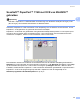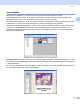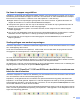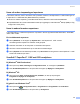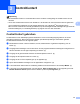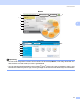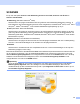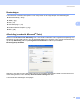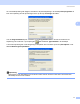Software User's Guide
Table Of Contents
- SOFTWAREHANDLEIDING
- Inhoudsopgave
- Windows®
- 1 Afdrukken
- De Brother-printerdriver gebruiken
- Functies
- Het juiste type papier kiezen
- Gelijktijdig afdrukken, scannen en faxen
- Gegevens uit het geheugen wissen
- Status Monitor
- Instellingen van de printerdriver
- De instellingen van de printerdriver weergeven
- Het tabblad Normaal
- Het tabblad Geavanceerd
- Foto's afdrukken met FaceFilter Studio van REALLUSION
- 2 Scannen
- Een document scannen met de TWAIN-driver
- Een document scannen met de WIA-driver (Voor Windows® XP/ Windows Vista®)
- Een document scannen met de WIA-driver (Voor gebruikers van Windows Photo Gallery en Windows Fax & Scan)
- De scantoets gebruiken (Voor gebruikers van een USB-kabel)
- ScanSoft™ PaperPort™ 11SE met OCR van NUANCE™ gebruiken
- Items bekijken
- Uw items in mappen rangschikken
- Snelkoppelingen naar andere toepassingen
- Met ScanSoft™ PaperPort™ 11SE met OCR kunt u beeldtekst converteren naar tekst die u kunt bewerken
- Items uit andere toepassingen importeren
- Items in andere formaten exporteren
- ScanSoft™ PaperPort™ 11SE met OCR verwijderen
- 3 ControlCenter3
- 4 Netwerkscannen (Voor modellen met ingebouwde netwerkondersteuning)
- Voordat u netwerkscannen gebruikt
- De scan-toets gebruiken
- Scannen naar FTP (Voor MFC-5890CN en MFC-6490CW)
- Scannen naar FTP (voor MFC-6890CDW)
- Tekst invoeren
- Voor MFC-6890CDW
- 5 Remote Setup (niet beschikbaar bij DCP-modellen en model MFC-250C, MFC-290C en MFC-297C)
- 6 Brother PC-FAX-software (Alleen MFC-modellen)
- 7 PhotoCapture Center™
- 8 Firewall-instellingen (voor netwerkgebruikers)
- 1 Afdrukken
- Apple® Macintosh®
- 9 Afdrukken en faxen
- 10 Scannen
- 11 ControlCenter2
- 12 Netwerkscannen (Voor modellen met ingebouwde netwerkondersteuning)
- Voordat u netwerkscannen gebruikt
- De scan-toets gebruiken
- Scannen naar FTP (Voor MFC-5890CN en MFC-6490CW)
- Scannen naar FTP (voor MFC-6890CDW)
- Tekst invoeren
- 13 Remote Setup & PhotoCapture Center™
- Index
- brother DUT
Scannen
65
2
Items uit andere toepassingen importeren 2
U kunt items scannen, maar u kunt items ook op andere manieren naar PaperPort™ 11SE overbrengen en
in PaperPort™ 11SE-bestanden (MAX-bestanden) omzetten:
Vanuit een andere toepassing, zoals Microsoft
®
Excel, afdrukken naar het Bureaubladbeeld.
Importbestanden die in andere bestandsformaten zijn opgeslagen, zoals Windows
®
Bitmap (BMP) of Tag
Image File Format (TIFF).
Items in andere formaten exporteren 2
U kunt PaperPort™ 11SE-items exporteren of opslaan in diverse populaire bestandsformaten, zoals BMP,
JPEG, TIFF of PDF.
Een beeldbestand exporteren 2
a Klik op Bestand, en vervolgens op Opslaan als in het PaperPort™ 11SE -venster.
Het dialoogvenster Opslaan als ‘XXXXX’ wordt geopend.
b Selecteer het station en de map waar u het bestand wilt opslaan.
c Geef een nieuwe bestandsnaam op en selecteer het bestandstype.
d Klik op Opslaan om uw bestand op te slaan, of op Annuleren om terug te keren naar PaperPort™ 11SE
zonder het bestand op te slaan.
ScanSoft™ PaperPort™ 11SE met OCR verwijderen 2
Bij Windows
®
2000 Professional 2
a Klik op de knop Start, Instellingen, Configuratiescherm, en vervolgens op Software.
b Kies ScanSoft PaperPort11 in de lijst en klik vervolgens op Wijzigen of Verwijderen.
Bij Windows
®
XP 2
a Klik op de knop Start, Configuratiescherm, Software, en klik op het pictogram
Programma's wijzigen of verwijderen.
b Kies ScanSoft PaperPort11 in de lijst en klik vervolgens op Wijzigen of Verwijderen.
Bij gebruik van Windows Vista
®
2
a Klik op de knop , Configuratiescherm, Programma's en Programma's en onderdelen.
b Kies ScanSoft PaperPort11 in de lijst en klik op Verwijderen.